Ret systemikoner, der mangler fra Windows proceslinje
Miscellanea / / November 28, 2021
Windows Proceslinje er et sted, der indeholder genvejen til forskellige vigtige Windows-indstillinger såsom Volume, Network, Power, Action Center-ikoner osv. Den har også et meddelelsesområde, der viser ikoner for at køre programmer og viser alle meddelelser relateret til disse programmer. At vide, at du skal have en ide om, at disse systemikoner, som Windows-proceslinjen indeholder, er meget vigtige for daglig brug af brugerne, forestil dig, hvad der sker, når disse ikoner forsvinder fra Windows Proceslinje. Nå, når det er sagt, er det præcis tilfældet her, så lad os se på problemet, før vi rent faktisk prøver at løse det.
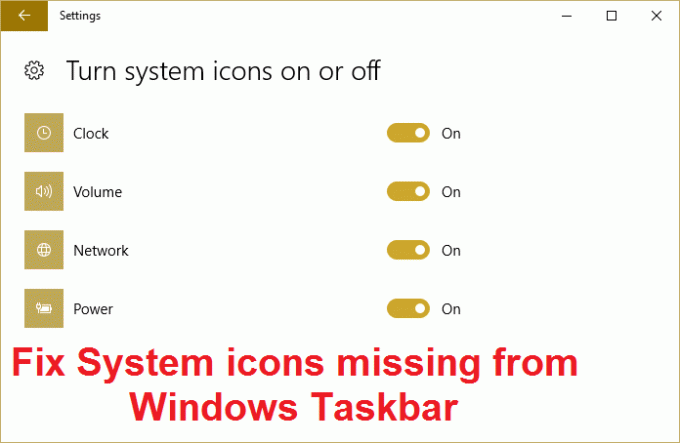
Nogle gange forsvinder lydstyrke- eller netværksikoner fra proceslinjen, hvilket har skabt mange problemer for Windows-brugere, da de har svært ved at søge rundt efter disse indstillinger. Forestil dig nu, hvor svært det må være for gennemsnitlige brugere at finde disse indstillinger, hver gang de vil ændre strømplanen eller oprette forbindelse til et WiFi-netværk. En genstart ser ud til at hjælpe med at bringe ikonerne tilbage, men det ser ud til at være midlertidigt, da et eller flere systemer efter nogen tid igen vil forsvinde.
Årsagen til dette problem ser ud til at være ukendt, da en række eksperter har en anden mening om dette spørgsmål. Men problemet ser ud til at være skabt af korrupte registreringsdatabaseposter af IconStreams og PastIconsStream-nøgler, som ser ud til at være i konflikt med Windows og dermed får systemikonet til at forsvinde fra proceslinjen. Så uden at spilde nogen tid, lad os se, hvordan man rent faktisk fikser systemikoner, der mangler fra Windows-proceslinjen, med den nedenstående guide.
Indhold
- Ret systemikoner, der mangler fra Windows proceslinje
- Metode 1: Sørg for, at systemikonerne er slået TIL fra Indstillinger
- Metode 2: Sletning af IconStreams og PastIconStream registreringsdatabaseposter
- Metode 3: Registry Fix
- Metode 4: Kør Systemgendannelse
Ret systemikoner, der mangler fra Windows proceslinje
Sørg for at oprette et gendannelsespunkt bare hvis noget går galt.
Metode 1: Sørg for, at systemikonerne er slået TIL fra Indstillinger
1. Tryk på Windows-tast + I for at åbne vinduesindstillingerne, og klik derefter på Personalisering.

2. Vælg fra menuen til venstre Proceslinje.
3. Klik nu Vælg hvilke ikoner der skal vises på proceslinjen.
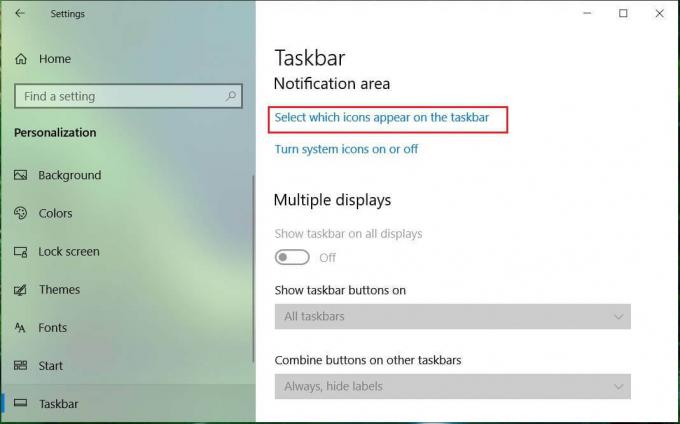
4. Sørg for at Lydstyrke eller Power eller det skjulte systemikoner er tændt. Hvis ikke, så klik på knappen for at aktivere dem.
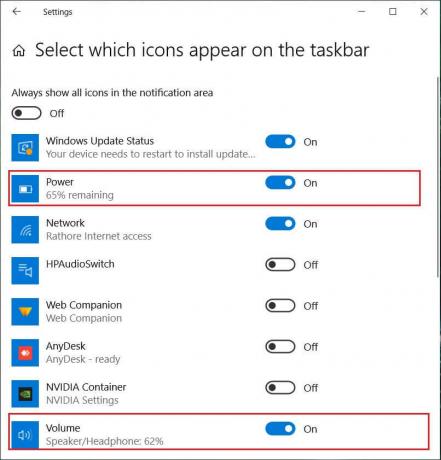
5. Gå nu igen tilbage til proceslinjens indstilling, som klikker Slå systemikoner til eller fra.
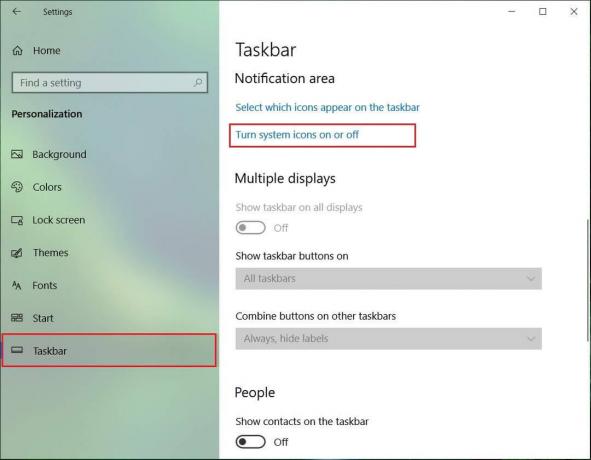
6. Igen, find ikonerne for Power eller Volume, og sørg for, at begge er indstillet til On. Hvis ikke, så klik på knappen i nærheden af dem for at sætte dem TIL.

7. Afslut indstillingerne på proceslinjen og genstart din pc.
Hvis Slå systemikoner til eller fra gråt, følg næste metode i rækkefølge Fix System-ikoner mangler fra Windows Proceslinje.
Metode 2: Sletning af IconStreams og PastIconStream registreringsdatabaseposter
1. Tryk på Windows-tasten + R og skriv derefter regedit og tryk på Enter for at åbne Registreringseditor.

2. Naviger til følgende registreringsnøgle:
HKEY_CURRENT_USER\SOFTWARE\Classes\LocalSettings\Software\Microsoft\Windows\CurrentVersion\TrayNotify
3. Sørge for at TrayNotify er fremhævet og find derefter følgende to poster i højre vinduesrude:
IconStreams
PastIconStream
4. Højreklik på dem begge og vælg Slet.
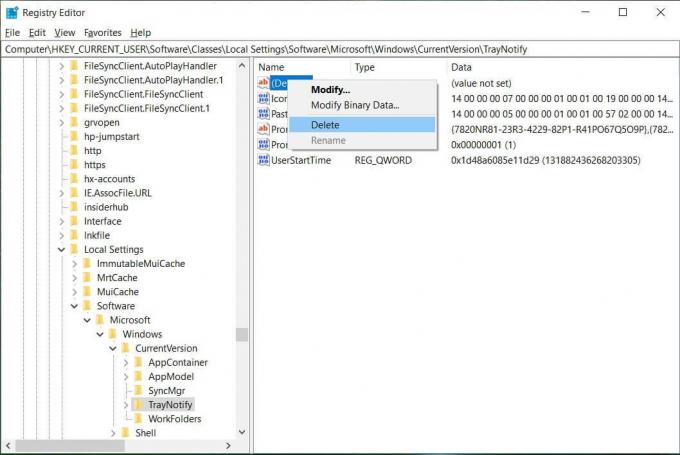
5. Hvis du bliver bedt om det bekræftelse, vælg Ja.
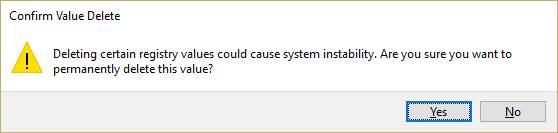
6. Luk Registreringseditor, og tryk derefter på Ctrl + Shift + Esc tasterne sammen for at starte Jobliste.

7. Find explorer.exe på listen og højreklik på den og vælg Afslut opgave.

8. Nu vil dette lukke Explorer og køre det igen, klik på Filer > Kør ny opgave.

9. Type explorer.exe og tryk på OK for at genstarte Explorer.

10. Afslut Task Manager, og du skulle igen se dine manglende systemikoner tilbage på deres respektive steder.
Ovenstående metode bør have løste systemikoner mangler i Windows proceslinjeproblemet, men hvis du stadig ikke kan se dine ikoner, skal du prøve den næste metode.
Metode 3: Registry Fix
1. Tryk på Windows-tasten + R og skriv derefter regedit og tryk på Enter for at åbne Registreringseditor.
2. Naviger til følgende registreringsnøgle:
HKEY_LOCAL_MACHINE\SOFTWARE\Microsoft\Windows\CurrentVersion\Policies\Explorer
3. Højreklik på hver af dem og vælg Slet.
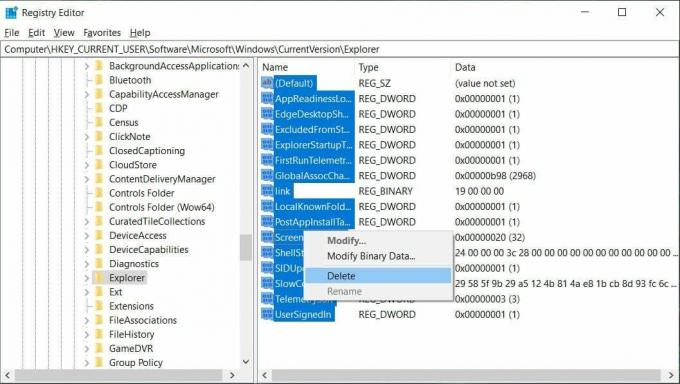
4. Når du har slettet ovenstående værdier, skal du gå til nedenstående registreringssti og derefter gentage processen:
HKEY_CURRENT_USER\SOFTWARE\Microsoft\Windows\CurrentVersion\Policies\Explorer
5. Genstart din pc for at gemme ændringer.
6. Gentag nu metode 1 igen.
Metode 4: Kør Systemgendannelse
Systemgendannelse virker altid til at løse fejlen; derfor Systemgendannelse kan helt sikkert hjælpe dig med at rette denne fejl. Altså uden at spilde nogen tid køre systemgendannelse til Ret systemikoner, der mangler fra Windows proceslinje.

Anbefalet til dig:
- Fix Touchpad fungerer ikke i Windows 10
- Alle dine filer er præcis, hvor du efterlod dem
- Løs Windows 10-mus, der fryser eller sidder fast
- Deaktiver Pinch Zoom-funktionen i Windows 10
Det er det du har med succes Ret systemikoner, der mangler fra Windows proceslinje men hvis du stadig har spørgsmål vedrørende denne vejledning, er du velkommen til at stille dem i kommentarens sektion.



